Como criar texto refletido no PhotoShop
Página 1 de 1
 Como criar texto refletido no PhotoShop
Como criar texto refletido no PhotoShop
Só para avisa to usando o photoshop CS5 português
Vamos Lá!!
1º Parte Crie um Novo Arquivo
Crie um novo arquivo (CTRL+N) no tamanho que quiser agora escreva um texto como exemplo (eu escrevi este como exemplo)
[Tens de ter uma conta e sessão iniciada para poderes visualizar esta imagem]
2º Parte Continuando
Depois de escreve o texto duplique a camada do texto (CTRL+J) depois
de duplica vá em EDITAL>TRANSFORMAÇÃO>VIRAR VERTICALMENTE agora
mova a camada para baixo do texto (CTRL+T) recomendo move com o teclado.
Deixe assim
[Tens de ter uma conta e sessão iniciada para poderes visualizar esta imagem]
3º Parte Reflexo
Agora na mesma camada crie uma máscara de camada depois aperte D para
cores padrões (Preto e Branco) vamos selecione a ferramenta Degradê (G)
escolha perto e transparente ou perto e branco você que sabe só tem que
te preto (deu para entende) agora selecione a máscara de camada e use o
degradê de baixo para cima do texto (veja a imagem para entende melhor)
[Tens de ter uma conta e sessão iniciada para poderes visualizar esta imagem]
[Tens de ter uma conta e sessão iniciada para poderes visualizar esta imagem]
Agora só você ajustar a opacidade para 50% da camada.
Resuldado Final
[Tens de ter uma conta e sessão iniciada para poderes visualizar esta imagem]
Fim do Tutorial
Vamos Lá!!
1º Parte Crie um Novo Arquivo
Crie um novo arquivo (CTRL+N) no tamanho que quiser agora escreva um texto como exemplo (eu escrevi este como exemplo)
[Tens de ter uma conta e sessão iniciada para poderes visualizar esta imagem]
2º Parte Continuando
Depois de escreve o texto duplique a camada do texto (CTRL+J) depois
de duplica vá em EDITAL>TRANSFORMAÇÃO>VIRAR VERTICALMENTE agora
mova a camada para baixo do texto (CTRL+T) recomendo move com o teclado.
Deixe assim
[Tens de ter uma conta e sessão iniciada para poderes visualizar esta imagem]
3º Parte Reflexo
Agora na mesma camada crie uma máscara de camada depois aperte D para
cores padrões (Preto e Branco) vamos selecione a ferramenta Degradê (G)
escolha perto e transparente ou perto e branco você que sabe só tem que
te preto (deu para entende) agora selecione a máscara de camada e use o
degradê de baixo para cima do texto (veja a imagem para entende melhor)
[Tens de ter uma conta e sessão iniciada para poderes visualizar esta imagem]
[Tens de ter uma conta e sessão iniciada para poderes visualizar esta imagem]
Agora só você ajustar a opacidade para 50% da camada.
Resuldado Final
[Tens de ter uma conta e sessão iniciada para poderes visualizar esta imagem]
Fim do Tutorial
 Tópicos semelhantes
Tópicos semelhantes» Como criar um tópico descente.
» Como Criar uM Gerador De Cash
» Como ativar o PhotoShop cs5 SEM SERIAL
» Como criar uma sign tremendo pelo photo shop [VIDEO AULA] .
» [Vídeo Aula] Como criar pincéis
» Como Criar uM Gerador De Cash
» Como ativar o PhotoShop cs5 SEM SERIAL
» Como criar uma sign tremendo pelo photo shop [VIDEO AULA] .
» [Vídeo Aula] Como criar pincéis
Página 1 de 1
Permissões neste sub-fórum
Não podes responder a tópicos









» Mu Editavel
» pangya life
» Vendas/Trocas De Times
» Trocas Media 100
» Trocas Media 80
» Trocas Media 60
» Trocas Media 40
» Trocas Media 20
» Atualizações da Staff